La prise en charge de Stream Deck est désormais intégrée à Camo Studio pour iPad. Vous pouvez changer de scène, démarrer l'enregistrement, couper votre micro ou basculer entre les caméras d'une simple pression sur une touche. Plus besoin de balayer ou d'appuyer sur l'écran pendant que vous êtes en direct. Tout est à portée de main, juste devant vous.
Que vous enregistriez un tutoriel, donniez un cours en ligne ou diffusiez en streaming sur Twitch, cette configuration vous permet de rester concentré et de garder le contrôle.

Qu'est-ce que Camo Studio pour iPad ?
Camo Studio est une application vidéo en direct conçue pour iPad qui vous permet de diffuser, d'enregistrer et de gérer des scènes en quelques clics. Vous pouvez connecter une caméra, un microphone ou une carte d'acquisition et diffuser en direct sur Twitch, YouTube ou une autre plateforme. Vous pouvez également enregistrer directement sur votre iPad ou sur un disque externe.
L'application facilite la création de scènes à partir de différentes sources vidéo, l'ajout de superpositions et l'utilisation de fonctionnalités telles que l'image dans l'image, le flou d'arrière-plan Bokeh et les commandes de cadrage, y compris le cadrage automatique, pour vous aider à rester dans le cadre.
Si vous diffusez en streaming pendant vos déplacements ou si vous souhaitez simplement une configuration plus simple sans ordinateur portable, Camo Studio vous offre un contrôle total depuis votre iPad.
Maintenant que cela fonctionne avec Stream Deck, vous pouvez tout faire sans toucher l'écran. Il suffit d'appuyer sur une touche et de continuer.
🎥 Aperçu vidéo
Vous voulez voir comment ça marche ? Cette courte vidéo montre comment Stream Deck fonctionne avec Camo Studio sur iPad, de la configuration au changement de scène, en passant par toutes les étapes intermédiaires.
Exigences
- Camo Studio 2.3 ou version ultérieure pour iPad
- Application Stream Deck Connect pour iPad
- Un appareil Stream Deck tel que Stream Deck +, Mini, MK.2 ou XL
- Un iPad équipé d'une puce M1 ou plus récente
- iPadOS 17 ou version ultérieure
Si vous prévoyez de connecter plusieurs périphériques USB à votre iPad, tels qu'un Stream Deck et une carte d'acquisition ou un microphone, vous aurez besoin d'un hub ou d'une station d'accueil USB-C alimenté.
Pour commencer
Voici comment configurer Stream Deck avec Camo Studio sur iPad :
- Téléchargez Stream Deck Connect depuis l'App Store et activez le pilote Stream Deck dans les paramètres.
- Branchez votre Stream Deck à l'aide d'un câble USB-C.
- Lancez Camo Studio pour iPad et commencez à créer.
Comment ça marche
Une fois connecté, Camo Studio remplit automatiquement votre Stream Deck avec des actions prêtes à l'emploi. Les miniatures des scènes, les boutons de basculement du micro, les commandes d'enregistrement et les outils d'édition s'affichent sous forme de touches étiquetées avec un retour visuel.
Les actions Stream Deck se mettent à jour automatiquement en fonction de ce que vous faites dans Camo Studio. Les icônes et les miniatures des scènes changent pour correspondre à votre disposition actuelle et à votre plateforme de streaming, afin que tout reste synchronisé.
Vous n'avez pas besoin de créer manuellement des profils ; tout se charge dynamiquement depuis Camo Studio.

Actions disponibles
🎥 Micro/Caméras
- Microphone : activez ou désactivez votre micro et voyez son état s'afficher sur la touche.
- Vidéo 1 / Vidéo 2 : affichez ou masquez l'une ou l'autre source vidéo indépendamment. Idéal pour basculer entre votre caméra et le partage d'écran.
- Changer de caméra : permutez instantanément vos sources vidéo principale et secondaire.
🎞️ Éléments de scène
- Ajouter du texte / une image / une forme / un élément Web : ajoutez rapidement des éléments visuels à votre scène. Idéal pour les tiers inférieurs, les logos ou les fenêtres de navigateur.
- Annuler / Rétablir : modifiez vos documents en toute confiance grâce aux commandes Annuler et Rétablir intégrées.
🎬 Navigation dans les scènes
- Scène précédente / suivante : passez d'une scène à l'autre dans votre collection actuelle à l'aide des touches fléchées.
- Collection de scènes précédente/suivante : passez d'un groupe de scènes à l'autre si vous avez organisé votre configuration en collections.
- Page précédente / suivante : accédez à des commandes supplémentaires sur plusieurs pages de votre Stream Deck.
- Plus : ouvre une vue des dossiers pour parcourir et déclencher des scènes supplémentaires qui ne sont pas visibles sur la page principale.
🛠️ Interface
- Plein écran : activez le mode plein écran sur votre iPad.
- Mixeur audio : ouvrez ou fermez le mixeur pour contrôler entièrement le son.
- Apple Pencil : activez les outils d'annotation si vous utilisez l'Apple Pencil.
- Calques : affichez ou masquez les calques dans la composition de votre scène.
- Panneaux de contrôle : ouvrez ou réduisez les barres latérales de contrôle avancé.
- Restaurer : Restaurez votre mise en page à un état précédemment enregistré.
🔴 Enregistrer/Diffuser
- Diffusion : démarrez ou arrêtez votre diffusion en direct. L'icône s'actualise en fonction de la plateforme sélectionnée (par exemple, Twitch, YouTube).
- Enregistrer : Démarrer ou terminer une session d'enregistrement local.
De nombreuses touches changent de couleur ou d'icône en fonction de leur état actuel (par exemple, micro coupé, streaming actif). Cela vous permet de rester attentif sans avoir à vérifier l'écran de votre iPad.
Miniatures de scènes et collections
Par défaut, les cinq premières scènes de votre collection actuelle apparaissent sous forme de touches de prévisualisation sur Stream Deck. Vous pouvez réorganiser les scènes dans Camo Studio afin que celles que vous utilisez le plus apparaissent en premier.
Si vous appuyez sur la touche ellipse (...), vous verrez des scènes supplémentaires dans une vue dossier. Sur Stream Deck Neo, vous pouvez utiliser les deux points tactiles pour changer de page ou utiliser les touches de navigation pour tout parcourir.
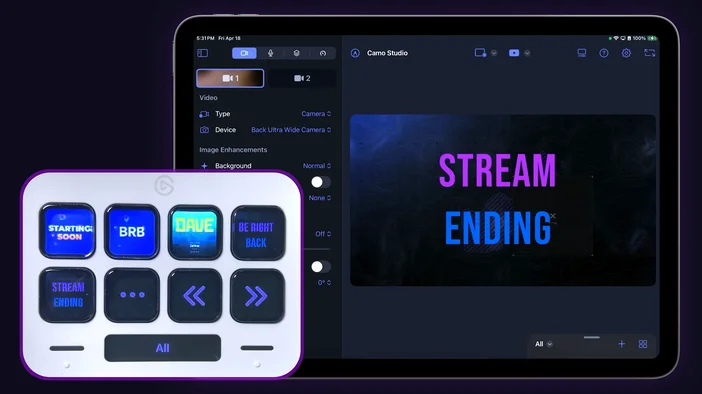
Vous souhaitez organiser davantage votre flux de travail ? Ouvrez la galerie de scènes dans Camo Studio pour créer et gérer des collections de scènes pour différents spectacles, événements ou configurations de caméra. Vous pouvez également réorganiser ou renommer les scènes afin que celles que vous utilisez le plus souvent apparaissent toujours en premier.
Stream Deck et Camo Studio forment une combinaison solide pour les créateurs en déplacement. C'est un moyen simple de garder le contrôle sans perdre sa concentration.
Prêt à commencer ?
Téléchargez Camo Studio pour iPad sur l'App Store ou rendez-vous sur reincubate.com pour obtenir des conseils, des guides de prise de vue et bien plus encore.
PRODUITS DANS L'ARTICLE